ዝርዝር ሁኔታ:
- ደረጃ 1: Arduino Ethernet Shield
- ደረጃ 2 የሚያስፈልጉን ቁሳቁሶች
- ደረጃ 3: AskSensors ን ያዋቅሩ
- ደረጃ 4 ኮድ መስጠት
- ደረጃ 5 - ፕሮግራሚንግ
- ደረጃ 6 - ኮዱን ማስኬድ
- ደረጃ 7 - መረጃን በዓይነ ሕሊናዎ ይመልከቱ
- ደረጃ 8: ደህና ተከናውኗል

ቪዲዮ: በአርዱዲኖ ኢተርኔት መረጃን ወደ ደመና እንዴት እንደሚልክ 8 ደረጃዎች

2024 ደራሲ ደራሲ: John Day | [email protected]. ለመጨረሻ ጊዜ የተሻሻለው: 2024-01-30 07:30
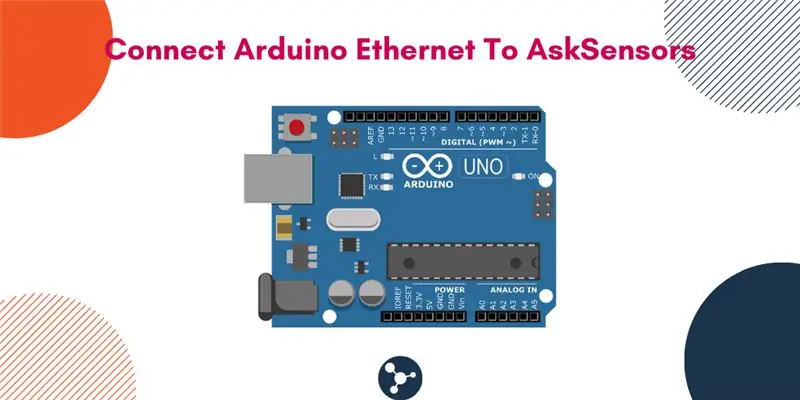
ይህ አስተማሪ አርዱዲኖ ኢተርኔት ጋሻን በመጠቀም ውሂብዎን ወደ AskSensors IoT መድረክ እንዴት ማተም እንደሚችሉ ያሳየዎታል። የኢተርኔት ጋሻ የእርስዎ አርዱኢኖ ከደመናው ጋር በቀላሉ እንዲገናኝ ፣ ከበይነመረብ ግንኙነት ጋር ውሂብ ለመላክ እና ለመቀበል እንዲችል ያስችለዋል።
ምን እንማራለን -
እኛ የአርዱዲኖ ኤተርኔት ጋሻን ከ AskSensors የድር አገልጋይ ጋር የማገናኘት እና በኤችቲቲፒ ጥያቄዎች ላይ ዱሚ ውሂብን የመላክ መሰረታዊ ነገሮችን እንማራለን። በመጨረሻ ፣ በ AskSensors ደመና ውስጥ የቀጥታ የውሂብ ዥረቶችን በዓይነ ሕሊናዎ ይመለከታሉ።
ለምን ኤችቲቲፒ እና ኤችቲቲፒኤስ አይደለም?
AskSensors HTTPS ን ይደግፋል ፣ ሆኖም ፣ በአርዱዲኖዎች ላይ የተጫኑ MCUs የኤች ቲ ቲ ፒ ግንኙነቶችን አያስተናግዱም። በዚህ ምክንያት ከኤችቲቲፒኤስ ይልቅ ኤችቲቲፒን እንጠቀማለን።
ማሳሰቢያ -የ MQTT ፕሮቶኮል ከመረጡ ፣ እባክዎን ይህንን ገጽ ይጎብኙ - አርዱዲኖ ኢተርኔትን ከ ‹MQTT ›በላይ ለመጠየቅ ዳሳሾችን ያገናኙ
ደረጃ 1: Arduino Ethernet Shield
የሃርድዌር ባህሪዎች
- የአርዱዲኖ ቦርድ ይፈልጋል።
- የአሠራር ቮልቴጅ 5V ፣ ከአርዱዲኖ ቦርድ የቀረበ።
- የኢተርኔት መቆጣጠሪያ - የ Wiznet Ethernet መቆጣጠሪያ W5100 ከ 16 ኪ ቋት ጋር
- Wiznet W5100 ለሁለቱም TCP እና UDP የሚችል የአውታረ መረብ (አይፒ) ቁልል ይሰጣል።
- የግንኙነት ፍጥነት - እስከ 10/100 ሜባ
- በ SPI ወደብ ላይ ከአርዱዲኖ ጋር ግንኙነት - ለኤስፒአይ ግንኙነት ከኤተርኔት መቆጣጠሪያ ቺፕ ጋር የ ICSP ራስጌ ፒኖችን እና ፒን 10 ን እንደ ቺፕ ምርጫ ይጠቀማል።
-
የኤተርኔት ጋሻው የቅርብ ጊዜ ክለሳ በአውታረ መረቡ ላይ ለማገልገል ፋይሎችን ለማከማቸት የሚያገለግል የማይክሮ ኤስዲ ካርድ ማስገቢያ በቦርዱ ላይ ያካትታል።
- የኢተርኔት ሞዱል ከተዋሃደ የመስመር ትራንስፎርመር ጋር መደበኛ RJ45 ግንኙነት አለው።
- ከአውታረ መረብ ጋር ያለው ግንኙነት በ RJ45 ኤተርኔት ገመድ የተሠራ ነው።
የሶፍትዌር ቤተ -መጽሐፍት ፦
የኢተርኔት መከለያ በአርዱዲኖ ኤተርኔት ቤተ -መጽሐፍት ላይ ይተማመናል።
ቤተ -መጽሐፍት ከአርዱዲኖ አይዲኢ ጋር ተጣምሯል።
ከአውታረ መረባችን ጋር ለመዛመድ በፕሮግራሙ ውስጥ አንዳንድ የአውታረ መረብ ቅንብሮችን መለወጥ ያስፈልገናል።
መረጃ ሰጭ LEDs;
በኋላ ፣ የመረጃ LEDs ን በመጠቀም የኢተርኔት ሁኔታን ማረጋገጥ ሊያስፈልግዎት ይችላል-
- PWR - ቦርዱ እና ጋሻው የተጎላበተ መሆኑን ያመለክታል
- አገናኝ - የአውታረ መረብ አገናኝ መኖሩን የሚያመለክት እና ጋሻው መረጃ ሲያስተላልፍ ወይም ሲቀበል ብልጭ ድርግም ይላል
- FULLD - የአውታረ መረብ ግንኙነቱ ሙሉ ባለሁለት መሆኑን ያመለክታል
- 100 ሜ - የ 100 ሜባ/ሰ የአውታረ መረብ ግንኙነት (ከ 10 ሜባ/ሰ በተቃራኒ) መኖሩን ያሳያል
- አርኤክስ - ጋሻው መረጃ ሲቀበል ብልጭ ድርግም ይላል
- TX: ጋሻው ውሂብ ሲልክ ብልጭ ድርግም ይላል
- COLL: የአውታረ መረብ ግጭቶች ሲታወቁ ብልጭ ድርግም ይላል
ደረጃ 2 የሚያስፈልጉን ቁሳቁሶች
ለዚህ ትምህርቶች የሚያስፈልገው ሃርድዌር
- የአርዱዲኖ አይዲኢ ሶፍትዌርን የሚያሄድ ኮምፒተር።
- እንደ አርዱዲኖ ኡኖ ያለ የአርዱዲኖ ቦርድ።
- የአርዱዲኖ ኤተርኔት ጋሻ።
- አርዱዲኖን ለማብራት እና ለማቀናበር የዩኤስቢ ገመድ።
- ከአውታረ መረብ ራውተርዎ ጋር ለመገናኘት የኤተርኔት ገመድ።
ደረጃ 3: AskSensors ን ያዋቅሩ
AskSensors የሚከተሉትን ይፈልጋል
- የተጠቃሚ መለያ ይፍጠሩ - አንድ በነፃ ማግኘት ይችላሉ (https://asksensors.com)
- ዳሳሽ ይፍጠሩ - ዳሳሽ AskSensors የተጠቃሚ ውሂብን የሚሰበስብበት እና የሚያከማችበት ልዩ የአፒ ቁልፍ ያለው የግንኙነት ሰርጥ ነው።
እያንዳንዱ ዳሳሽ ተጠቃሚው በተናጠል ውሂብ ሊልክላቸው የሚችሉ በርካታ ሞጁሎችን ይሰጣል። ተጠቃሚው የእያንዳንዱን ሞዱል የተሰበሰበውን ውሂብ በግራፍ ውስጥ በዓይነ ሕሊናው ማየት ይችላል። AskSensors መስመር ፣ ባር ፣ መበታተን እና መለኪያን ጨምሮ በርካታ የግራፎችን ምርጫዎች ይሰጣል።
ደረጃ 4 ኮድ መስጠት
ስለዚህ በዚህ ቅጽበት በ ‹AskSensors› መድረክ ውስጥ አዲስ ዳሳሽ መመዝገብ ችለናል ፣ አሁን ከመድረክ ጋር ስላለው ግንኙነት በአርዱዲኖ ውስጥ የተወሰነ ኮድ እንጽፋለን። በኤርዱ ጋሻዎች በኩል አርዱዲኖን ከድር ጋር ስለማገናኘት በመቶዎች የሚቆጠሩ ትምህርቶች አሉ ፣ ስለዚህ ይህንን ክፍል አላብራራም።
ይህንን የ Arduino ንድፍ ምሳሌ ከ github ያውርዱ። ኮዱ DHCP እና DNS ን ለአገልጋዩ ይጠቀማል እና በጥቂት ለውጦች ወዲያውኑ ይሠራል ተብሎ ይታሰባል-
- በአውታረ መረብ ላይ ከአንድ በላይ የኤተርኔት ጋሻ የሚጠቀሙ ከሆነ በአውታረ መረቡ ላይ ያለው እያንዳንዱ የኤተርኔት ጋሻ ልዩ የማክ አድራሻ ሊኖረው ይገባል።
- ከአውታረ መረብዎ የአይፒ አድራሻ ክልል ጋር ለማዛመድ በስዕሉ ውስጥ ያለውን የአይፒ አድራሻ ይለውጡ።
- በእርስዎ ዳሳሽ ውስጥ የ Api ቁልፍን ያዘጋጁ (በቀድሞው ደረጃ በ AskSensors የተሰጠ)
- የእርስዎን ዳሚ ውሂብ ያዘጋጁ።
// ማክ
ባይት mac = {0xDE ፣ 0xAD ፣ 0xBE ፣ 0xEF ፣ 0xFE ፣ 0xED}; // DHCP IPAddress ip (192 ፣ 168 ፣ 1 ፣ 177) መመደብ ካልቻለ ለመጠቀም የማይንቀሳቀስ የአይፒ አድራሻውን ያዘጋጁ። // ASKSENSORS ውቅረት። const char* apiKeyIn = "MTWN7AQOLWJNEIF8RGMAW5EGKQFAHN2K"; // በኤፒአይ ቁልፍዎ ይለውጡት/ በዱሚ ውሂብ int dumData = 100; // ውሂብዎን ያዘጋጁ
ደረጃ 5 - ፕሮግራሚንግ

- የኤርቱን ጋሻ ወደ አርዱዲኖ ኡኖ ቦርድ ይሰኩት።
- በኤተርኔት ገመድ በኩል የኤተርኔት ጋሻን ከእርስዎ ራውተር/አውታረ መረብ ጋር ያገናኙ።
- በዩኤስቢ ገመድ በኩል አርዱዲኖን ከኮምፒዩተር ጋር ያገናኙ። በዩኤስቢ ገመድ በኩል ለሁለቱ ሰሌዳዎች ኃይል ይሰጣል።
- ኮድዎን በ Arduino IDE ውስጥ ይክፈቱ ፣ ትክክለኛውን የአርዱዲኖ ቦርድ እና የ COM ወደብ ይምረጡ። ከዚያ ኮዱን ወደ አርዱዲኖ ቦርድዎ ይስቀሉ። ኮዱ በተሳካ ሁኔታ እንደተጫነ ያረጋግጡ።
ደረጃ 6 - ኮዱን ማስኬድ
- ዳግም አስጀምር - ሁለቱንም የኤተርኔት መቆጣጠሪያውን እና የአርዱዲኖ ሰሌዳውን እንደገና ለማስጀመር በጋሻው ላይ ያለውን ዳግም ማስጀመሪያ ቁልፍን መጠቀም ይችላሉ።
- ኮዱን ያሂዱ -ዳግም ከተጀመረ/ኃይል ከተነሳ በኋላ ተከታታይ ተርሚናል ይክፈቱ ፣ አርዱዲኖ የፕሮግራሙን ሁኔታ ሲያትመው ማየት አለብዎት -አርዱዲኖ ከአውታረ መረቡ ጋር ይገናኛል (ጥቂት ሰከንዶች ይወስዳል) ፣ ከዚያ በኤችቲቲፒ በኩል ጥያቄዎችን ወደ ዳሰሳ ዳሳሾች ይልካል።
- የአገልጋይ ምላሽ - ከደንበኛው ለተለየ ዳሳሽ የማጥራት ጥያቄን ከተቀበለ በኋላ ፣ አገልጋዩ በመጀመሪያ የተሻሻሉ የሞጁሎች ብዛት (‹1› በእኛ ሁኔታ) የሚናገር የኤችቲቲፒ ምላሽ ይልካል።
ደረጃ 7 - መረጃን በዓይነ ሕሊናዎ ይመልከቱ
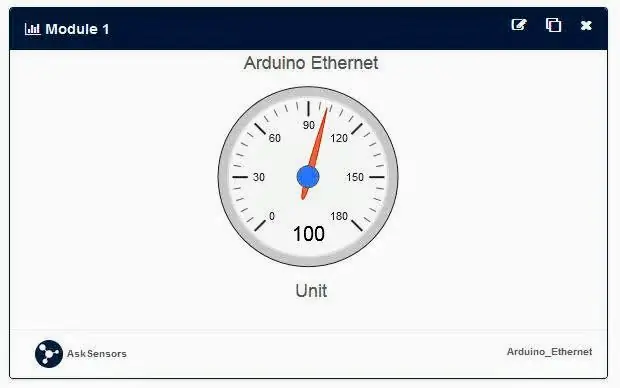
አሁን የእርስዎ ውሂብ ወደ AskSensors ደመና በደንብ ታትሟል። ይህንን ውሂብ በግራፍ ማየት ወይም ወደ CSV ፋይል መላክ ይችላሉ።
እያንዳንዱ ዳሳሽ በአሁኑ ጊዜ ግዛቱን በእውነተኛ ጊዜ ለመከታተል የሚያስችል የራሱ ዳሽቦርድ አለው (የመጨረሻው የዝመና ቀን ፣ የግንኙነት ሁኔታ..)።
ከዝርዝሩ ውስጥ የእርስዎን ዳሳሽ ጠቅ ያድርጉ ፣ ወደ ሞዱልዎ (ሞዱል 1) ግራፍ ያዘጋጁ። ከላይ ያለው ምስል የመለኪያውን ግራፍ ዓይነት በመጠቀም የማሳያ ምሳሌ ያሳያል።
ደረጃ 8: ደህና ተከናውኗል
ስላነበቡ እናመሰግናለን። ተጨማሪ ትምህርቶችን እዚህ ማግኘት ይችላሉ።
ማንኛቸውም ጥያቄዎች ካሉዎት የ AskSensors ማህበረሰብን ይቀላቀሉ!
የሚመከር:
መረጃን ከ M5Stack StickC ወደ ዴልፊ እንዴት እንደሚልክ -6 ደረጃዎች

መረጃን ከ M5Stack StickC ወደ ዴልፊ እንዴት መላክ እንደሚቻል -በዚህ ቪዲዮ ውስጥ ቪውሲኖን በመጠቀም ከ StickC ቦርድ ወደ ዴልፊ ቪሲኤል ትግበራ እሴቶችን እንዴት እንደሚልኩ እንማራለን። ቪዲዮውን ይመልከቱ
ትላልቅ ፋይሎችን ከኮምፒዩተር ወደ ኮምፒተር እንዴት እንደሚልክ 6 ደረጃዎች

ትልልቅ ፋይሎችን ከኮምፒዩተር ወደ ኮምፒውተር እንዴት መላክ እንደሚቻል - ቴክኖሎጂ እየገፋ ሲሄድ የፋይል መጠኖች መጠናቸው እየጨመረ ይቀጥላል። እንደ ንድፍ ወይም አምሳያ ፣ ወይም የትርፍ ጊዜ ማሳለፊያ ባለ የፈጠራ ሥራ ውስጥ ከሆኑ ፣ ትላልቅ ፋይሎችን ማስተላለፍ ችግር ሊሆን ይችላል። አብዛኛዎቹ የኢሜል አገልግሎቶች ከፍተኛውን የአባሪ መጠኖችን ወደ 25 ገደማ ገደቦችን ይገድባሉ
ኤስኤምኤስ የጽሑፍ መልእክቶችን ከእርስዎ አርዱዲኖ ESP ፕሮጀክት እንዴት እንደሚልክ 6 ደረጃዎች

የኤስኤምኤስ የጽሑፍ መልእክቶችን ከእርስዎ Arduino ESP ፕሮጀክት እንዴት እንደሚልኩ - ይህ አስተማሪ የ ESP8266 መሣሪያን እና የ WiFi ግንኙነትን በመጠቀም ከአርዲኖ ፕሮጀክትዎ የኤስኤምኤስ የጽሑፍ መልዕክቶችን እንዴት መላክ እንደሚቻል ያሳያል። ኤስኤምኤስ ለምን ይጠቀማሉ? መልዕክቶች። * የኤስኤምኤስ መልዕክቶች እንዲሁ ይችላሉ
የ ESP32 መረጃን በ NTP Timestamp ወደ IoT ደመና እንዴት ማተም እንደሚቻል -5 ደረጃዎች

የ ESP32 መረጃን በ NTP Timestamp ወደ IoT ደመና እንዴት ማተም እንደሚቻል - በብዙ ትግበራዎች ውስጥ ተጠቃሚዎች በአካባቢያዊ የጊዜ ማህተሙ ውስጥ ወደ አስክሬንስ IoT ደመና የሚላኩትን እሴቶች ከአከባቢው የጊዜ ማህተም ጋር መላክ አለባቸው። የሰዓት ማህተሙ ቅርጸት UNIX Epoch ጊዜ ነው -ከጃኑ ጀምሮ ያለፈው ሚሊሰከንዶች ብዛት
የቀስተ ደመና ቃል ሰዓት ከሙሉ ቀስተ ደመና ውጤት እና ተጨማሪ ጋር - 13 ደረጃዎች (ከስዕሎች ጋር)

የቀስተ ደመና ቃል ሰዓት ከሙሉ ቀስተ ደመና ውጤት እና ተጨማሪ-ግቦች 1) ቀላል 2) ውድ አይደለም 3) በተቻለ መጠን ቀልጣፋ ቀስተ ደመና ቃል ሰዓት ከሙሉ ቀስተ ደመና ውጤት ጋር። በቃሉ ሰዓት ላይ ፈገግታ። ቀላል IR የርቀት መቆጣጠሪያ አዘምን 03-ኖቭ -18 LDR ለ የኒዮፒክስሎች ብሩህነት ቁጥጥር ዝመና 01-ጃን
